Dos que já baixei poucos vieram compactados (zipados) e menos ainda vieram como imagem (.jpg, .bmp etc).
Para instalar esse tipo de arquivo é muito simples, mesmo assim vou explicar bem detalhado, ok? Vamos lá!
1º Passo
Abra a pasta onde você baixou o arquivo, deixe-a aberta.
2º Passo
Abra a pasta onde está instalado seu Photoshop, provavelmente estará em:
C:\Arquivos de programas\Adobe\Photoshop (* Versão do seu PS)
Você não sabe onde está instalado?
Não achou no local acima? Então, faça o seguinte, vá até onde está o ícone do
seu PS (pode ser na Área de Trabalho ou no Menu Iniciar), clique com o botão
direito nele, depois em Propriedades e depois Localizar Destino, assim a pasta
dele abrirá automaticamente.
4º Passo
Volte a pasta onde você baixou os Brushes (que você deve ter deixado aberta), copie-os e cole na pasta de Pincéis do PS.
DICAS:
1ª Eu sempre deixo uma cópia dos brushes na pasta que eu baixo, para depois gravá-los em cd e não perdê-los. Mas se você preferir pode apagar e deixar apenas os que já estão no PS.
2ª Se você não se importa em manter uma cópia dos brushes em outro local, você pode baixar o arquivo direto na pasta do Photoshop e poupar tempo. Só confirme se o arquivo já está em ABR., e não zipado!
É isso, meu primeiro tutorial, acho que acabou ficando explicadinho demais espero não ter confundido ninguém.
OBS: Você já está com o PS aberto? Não precisa fechar e abrir de novo para que os pincéis apareçam, não! CLIQUE AQUI E APRENDA COMO!

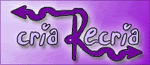
0 Comments:
Post a Comment